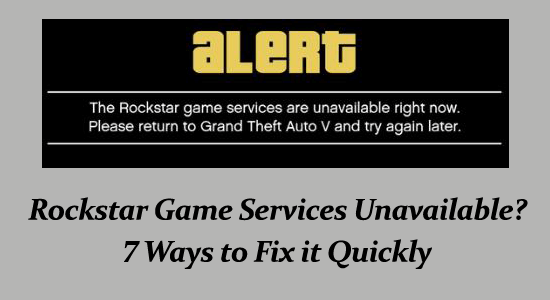
Grand Auto Theft V est l’un des jeux d’aventure les plus populaires lancé par Rockstar Games en 2013. Pendant que vous jouez, vous pouvez rencontrer diverses erreurs.
Une de ces erreurs qui se produit principalement en raison de problèmes de connectivité ou de problèmes de pare-feu est “Rockstar Game Services non disponible pour le moment. Veuillez retourner dans Grand Theft Auto V et réessayer plus tard”.
Donc, si vous êtes également interrompu par l’erreur Les services de jeu Rockstar ne sont pas disponibles, suivez les correctifs testés répertoriés dans l’article et revenez à votre expérience de jeu ininterrompue.
Pour réparer les fichiers système Windows corrompus, Nous recommandons Advanced System Repair:
Ce logiciel est votre solution unique pour corriger les erreurs Windows, vous proteger contre les logiciels malveillants, nettoyer les fichiers inutiles et optimiser votre PC pour des performances maximales en 3 etapes simples :
- Telechargez Advanaced System Repair note Excellent sur Trustpilot.
- Cliquez sur Install & Scan Now pour analyser les problemes a l'origine des problemes du PC.
- Ensuite, cliquez sur Click Here to Fix All Issues Now pour reparer, nettoyer, proteger et optimiser votre PC.
Pourquoi le message Rockstar Game Services n’est-il pas disponible ?
Vous pourriez être confronté à l’indisponibilité des services de jeux Rockstar pour diverses raisons. L’ensemble complet des raisons est énuméré ci-dessous.
- Il y a un problème sur votre PC comme des problèmes de cache et qui nécessite une attention immédiate.
- Les modules du jeu sont bloqués quelque part dans l’état d’erreur.
- Les serveurs de jeu sont en panne ou subissent des activités de maintenance.
- La protection antivirus ou pare-feu de votre appareil empêche le lancement et l’accès au jeu.
- Le système de configuration DNS est corrompu et il y a une mauvaise configuration des paramètres sur votre appareil.
- Les fichiers de jeu installés sur votre appareil sont mal configurés et doivent être remplacés.
Comment réparer les services de jeu Rockstar indisponibles?
Avant de suivre les étapes de dépannage avancées pour résoudre le problème d’indisponibilité des services Rockstar, voici quelques astuces simples qui pourraient vous aider à gagner du temps.
- Redémarrez votre routeur et vérifiez votre connexion Internet.
- Reconnectez-vous à votre client Rockstar et vérifiez si le problème se reproduit.
Solution 1: Redémarrez le PC et le jeu
La première solution pour résoudre le problème d’indisponibilité des services de jeu Rockstar consiste à redémarrer votre ordinateur et le jeu. Suivez ces instructions pour le faire.
- Allez dans le menu Démarrer et cliquez sur Windows
- Appuyez sur la puissance
- Cliquez sur l’option Redémarrer pour redémarrer votre appareil.
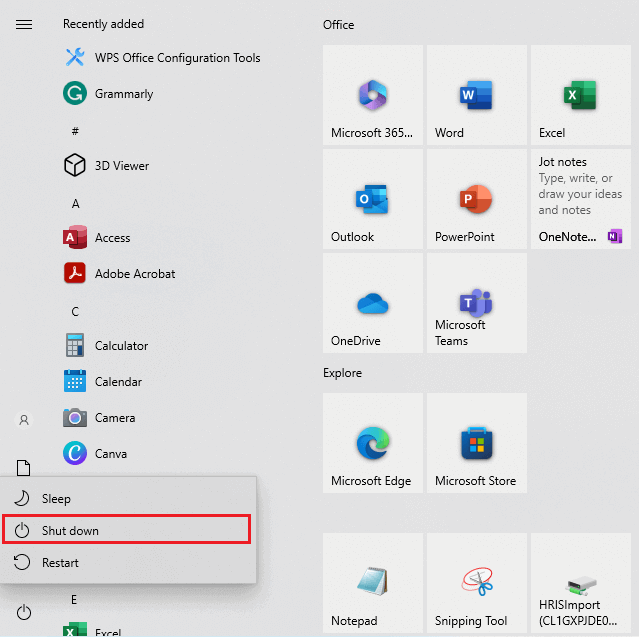
- Ensuite, relancez le jeu et vérifiez si cela fonctionne
Solution 2: vérifier l’indignation du serveur de jeu Rockstar
Si le redémarrage de votre appareil ne vous a pas aidé à corriger l’erreur, vous devez vérifier si l’état du serveur Rockstar est opérationnel. Il existe de nombreux cas où les serveurs sont en panne en raison de la maintenance ou d’autres et vous pourriez être confronté à l’erreur Rockstar Game Services indisponible sur PC.
Utilisez les sites Web suivants pour vérifier si les serveurs sont opérationnels. Si les utilisateurs ont signalé plusieurs problèmes, il vous suffit d’attendre que le problème côté serveur soit résolu.
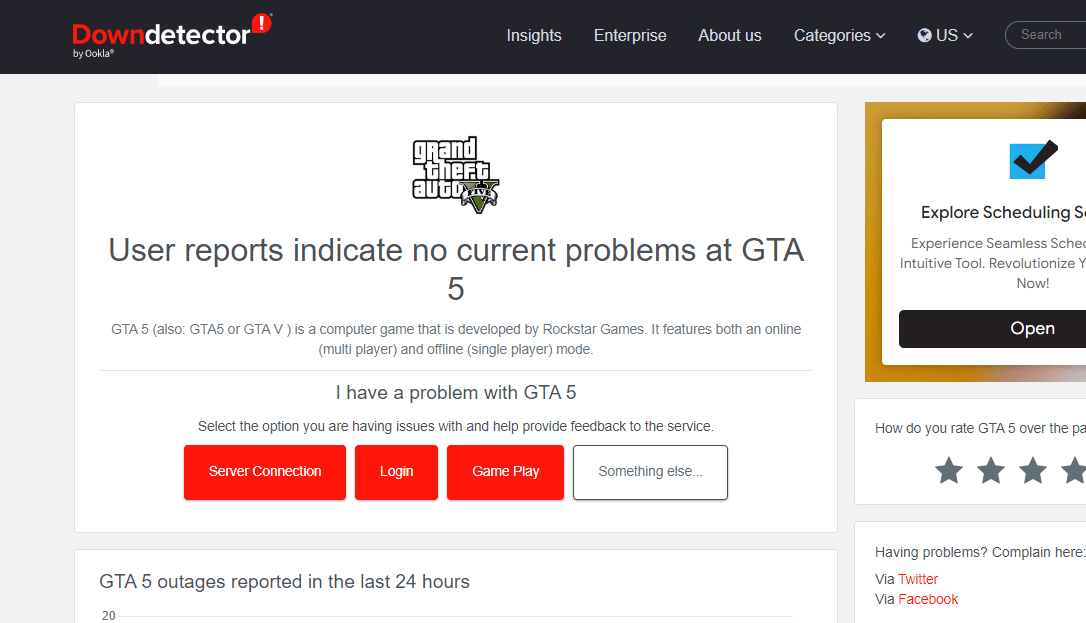
Solution 3: forcer la réinitialisation des modules GTA
Vous pouvez également essayer de “démarrer” les modules GTA V et vérifier si l’erreur est corrigée. Ces modules de connectivité GTA V peuvent être bloqués dans l’état d’erreur, ce qui peut entraîner le problème discuté.
Cela peut être résolu en lançant l’exécutable “changer de langue” et en modifiant votre langue. Cela forcera le GTA à installer et à télécharger une nouvelle copie du pack de langue. Par conséquent, les modules réseau établiront une nouvelle connexion avec les serveurs.
- Sur votre PC, ouvrez votre explorateur de fichiers et accédez à l’emplacement suivant.
- Local Disk C > Program Files > Rockstar games
- Ouvrez le dossier du jeu dans lequel vous rencontrez l’erreur.
- Ensuite, lancez l’exécutable ci-dessous :
- GTAVLanguageSelect.exe
- Faites un clic droit sur le fichier exécutable et cliquez sur Exécuter en tant qu’administrateur.
- Modifiez la langue et enregistrez les modifications récentes.
- Quittez et relancez à nouveau GTA V. Assurez-vous que le problème est résolu maintenant. Si oui, vous pouvez changer la langue.
Solution 4: Désactiver la suite de protection antivirus/pare-feu
Bien que les programmes antivirus soient essentiels pour vos appareils, ils peuvent entraîner quelques bogues dans plusieurs jeux. De plus, le programme antivirus de votre appareil peut bloquer certains programmes, y compris votre jeu, les considérant comme potentiellement dangereux pour votre appareil.
Vous pouvez temporairement désactiver votre pare-feu pour des applications spécifiques sur votre appareil ou vous pouvez désactiver la suite de protection en suivant les étapes ci-dessous.
- Appuyez sur le bouton Démarrer et tapez Panneau de configuration
- Ensuite, appuyez sur l’option Système et sécurité.

- Ensuite, cliquez sur Pare-feu Windows Defender.
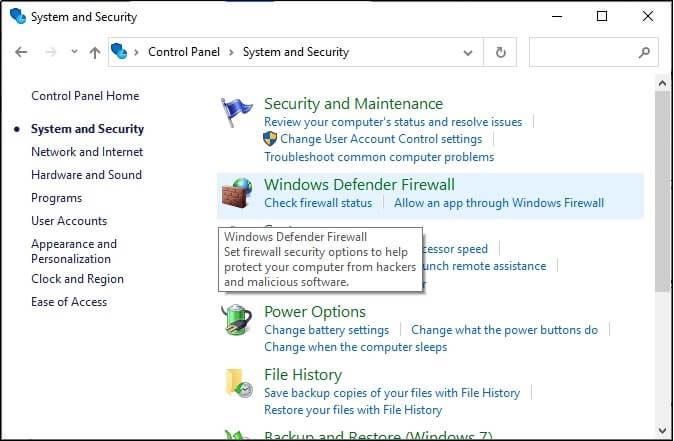
- Ensuite, sélectionnez l’option Activer ou désactiver le pare-feu Windows Defender comme indiqué.
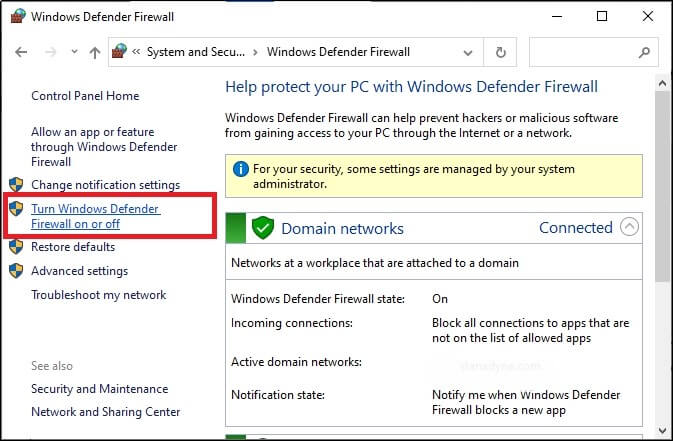
- Ensuite, cochez les cases Désactiver les options du pare-feu Windows Defender (non recommandé) sous tous les menus.
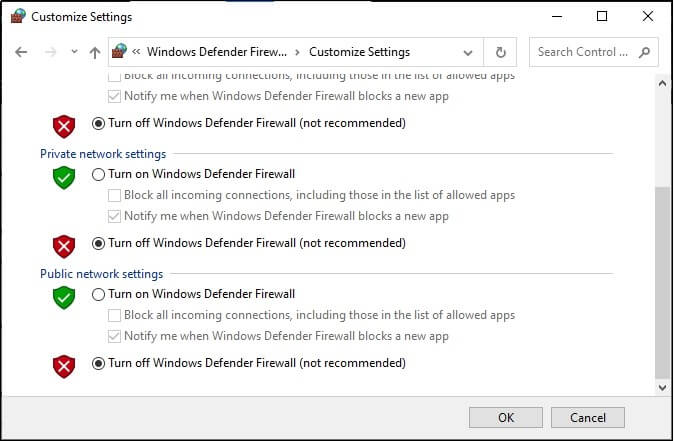
- Redémarrez votre appareil.
De même, vous pouvez désactiver tout programme de protection antivirus tiers installé sur votre PC en suivant ces étapes : Accédez au menu Paramètres ou Options du programme et choisissez les options qui affichent Activer/Désactiver la protection ou Activer/Désactiver la protection. Une fois que vous l’avez trouvé, confirmez l’invite pour désactiver la sécurité.
Solution 5: modifier les paramètres DNS
Le DNS (Domain Name System) traduit les noms de domaine en adresses IP sur votre appareil. Si un site Web de jeu est bloqué par votre fournisseur de services Internet (FAI), le passage à un autre service DNS peut vous aider. Cela débloque l’adresse IP en redirigeant le FAI pour lancer le site Web par une autre route.
Suivez ces instructions pour modifier les paramètres DNS sur votre appareil.
- Appuyez simultanément sur les touches Windows + R pour accéder à la boîte de dialogue Exécuter.
- Ensuite, tapez ncpa.cpl et cliquez sur OK.
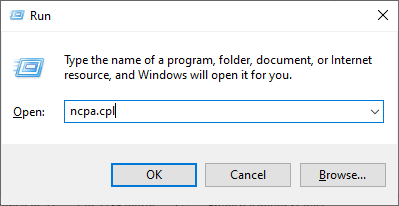
- Ensuite, cliquez avec le bouton droit sur votre périphérique réseau actif et appuyez sur l’option Propriétés dans la liste déroulante.
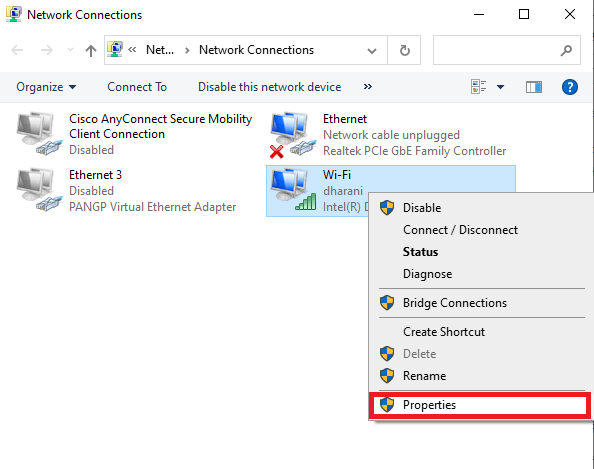
- Dans l’écran suivant, choisissez la version 4 du protocole Internet (TCP/IPv4)
- Ensuite, cliquez sur le bouton Propriétés.
- Maintenant, double-cliquez sur Version du protocole Internet 4(TCP/IPv4) pour ouvrir la fenêtre Propriétés.
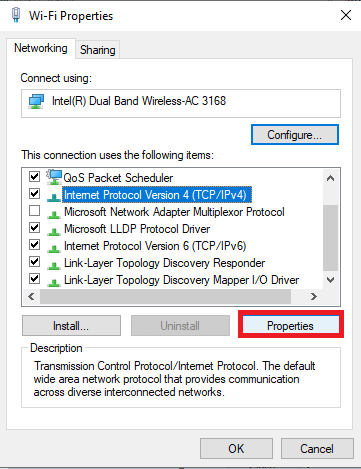
- Dans l’écran Propriétés à venir, cliquez sur le bouton radio à côté de “Utiliser les adresses de serveur DNS suivantes”.
- Maintenant, saisissez les valeurs suivantes dans les champs correspondants du serveur DNS préféré et du serveur DNS
- 8.8.8.8
- 8.4.4.4
- Enfin, cliquez sur la case Valider les paramètres à la sortie puis cliquez sur le bouton OK
Solution 6: réinitialiser la configuration réseau (Windows)
Les services de jeu Rockstar sont indisponibles erreur peut être résolue en vidant le cache local de votre appareil et en réinitialisant la configuration réseau de votre PC Windows.
Voici quelques instructions pour réinitialiser votre configuration réseau.
- Accédez au menu de recherche et tapez CMD puis cliquez sur Exécuter en tant qu’administrateur pour l’ouvrir avec les droits d’administrateur.
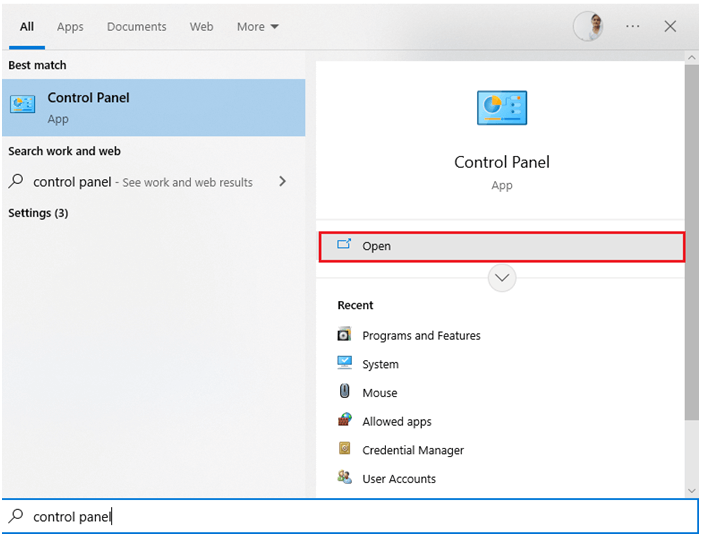
- Maintenant, tapez les commandes ci-dessous une par une dans la fenêtre de commande et appuyez sur Entrée.
- ipconfig /flushdns
- ipconfig /release
- ipconfig /renew
- netsh winsock reset
- netsh int ip reset
- Relancez le jeu et vérifiez si vous pouvez y accéder sans aucun problème.
Solution 7: réinstaller GTA V
Si rien ne fonctionne, vous pouvez essayer de réinstaller le jeu. Lorsque vous désinstallez le jeu en conflit et installez une nouvelle copie du jeu, tous les paramètres en conflit ou les paramètres corrompus seront supprimés. Notez que vous disposez d’une connexion Internet ultra rapide pour télécharger le jeu, car sa taille est de près de 100+ GB.
- Appuyez simultanément sur les touches Windows + I pour lancer les paramètres Windows.
- Maintenant, cliquez sur le paramètre Apps.

- Ensuite, recherchez toutes les applications Rockstar (y compris le client et GTA V) et cliquez dessus.
- Ensuite, appuyez sur Désinstaller et terminez le processus de désinstallation un par un.
- Ensuite, cliquez sur la touche Windows et tapez %appdata% dans le champ de recherche. Ensuite, cliquez sur Ouvrir.
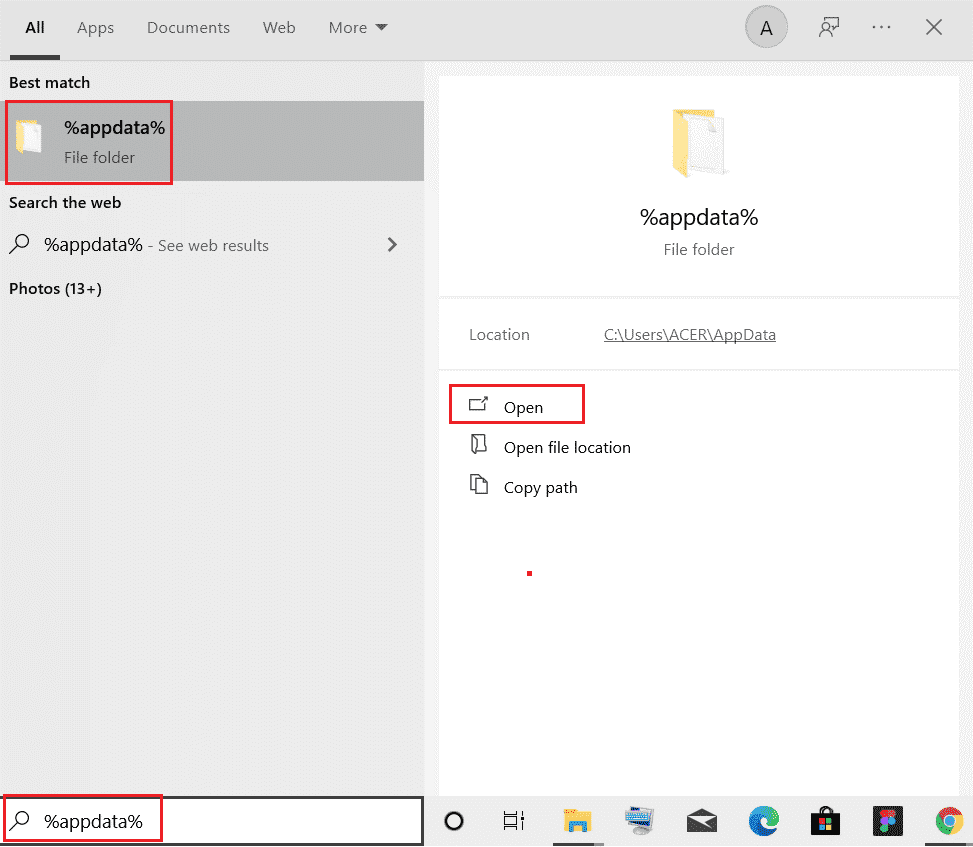
- Recherchez et cliquez avec le bouton droit sur les dossiers de l’application Rockstar installés et cliquez sur l’option Supprimer pour les supprimer.
- Ensuite, appuyez sur la touche Windows et entrez %localappdata% dans le champ de recherche.
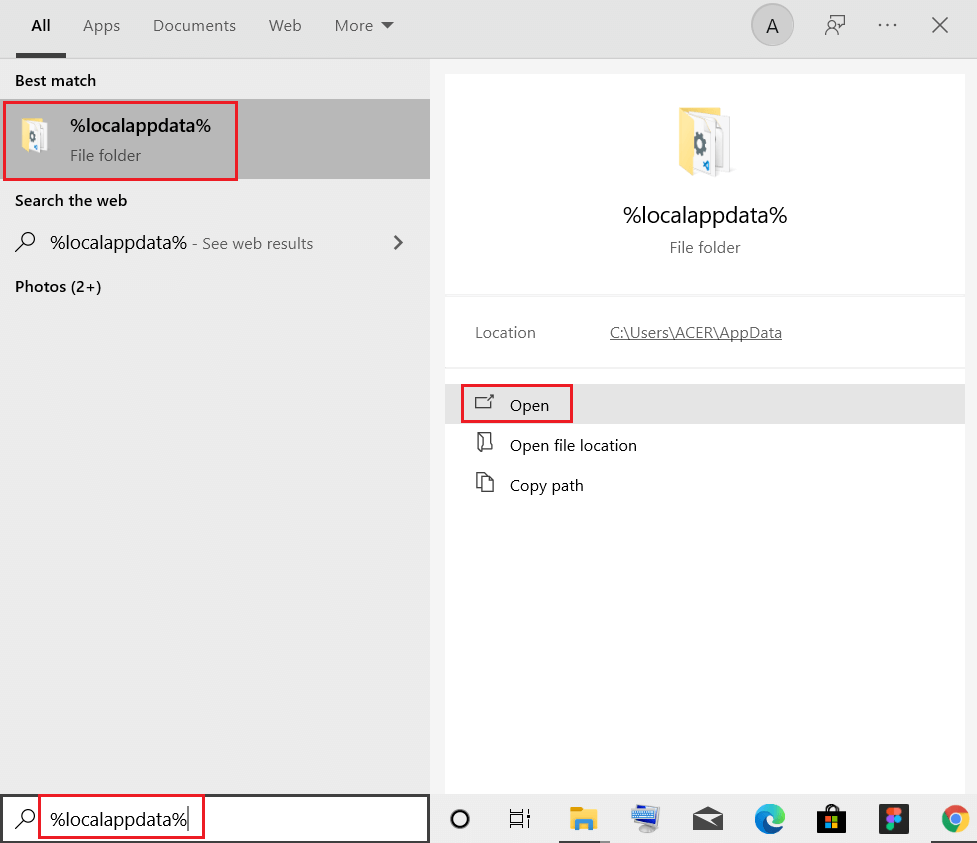
- Ensuite, cliquez sur l’option Ouvrir pour le lancer.
- Trouvez les dossiers de l’application Rockstar et supprimez-les de votre PC. Redémarrez votre appareil une fois terminé.

- Maintenant, connectez-vous aux services de jeu Rockstar et téléchargez à nouveau le jeu.
Si vous rencontrez toujours un problème avec le jeu nouvellement installé, il est préférable de contacter l’équipe d’assistance des jeux Rockstar pour obtenir une assistance technique. Vous pouvez également désinstaller le jeu à l’aide du programme de désinstallation tiers pour le désinstaller complètement sans laisser de traces ou de fichiers inutiles sur l’ordinateur.
Obtenez Revo Uninstaller pour désinstaller complètement le jeu
Meilleur moyen d’optimiser les performances de votre jeu sur un PC Windows
De nombreux joueurs rencontrent des problèmes tels que le plantage, le retard ou le bégaiement du jeu lors de la lecture du jeu, puis optimisez vos performances de jeu en exécutant Game Booster.
Cela booste le jeu en optimisant les ressources système et offre un meilleur gameplay. Non seulement cela, mais il résout également les problèmes de jeu courants tels que les problèmes de retard et de faible FPS.
Obtenez Game Booster pour optimiser vos performances de jeu
Derniers mots
C’est donc tout pour les solutions permettant de corriger l’erreur d’indisponibilité des services de jeux Rockstar.
Les solutions mentionnées ci-dessus sont faciles à suivre et l’une d’entre elles devrait fonctionner pour vous, alors assurez-vous de les suivre une par une jusqu’à ce que vous trouviez celle qui vous convient.
J’espère que l’une de nos solutions a réussi à résoudre le problème dans votre cas.
Malgré cela, n’hésitez pas à scanner votre système avec le PC Réparation Outil, comme parfois, en raison du PC lié au problème, le jeu ne fonctionnera pas de manière dédiée et affichera diverses erreurs. Par conséquent, il est suggéré d’analyser votre système avec cet outil avancé et de réparer les fichiers système Windows corrompus, d’autres erreurs, etc.
Si vous avez des doutes ou des questions concernant cet article particulier, vous pouvez nous contacter sur la page Facebook.
Bonne chance..!
Hardeep has always been a Windows lover ever since she got her hands on her first Windows XP PC. She has always been enthusiastic about technological stuff, especially Artificial Intelligence (AI) computing. Before joining PC Error Fix, she worked as a freelancer and worked on numerous technical projects.